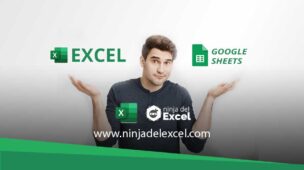Si buscas este tutorial es porque ciertamente funciona con registro y quien se registra, a su vez, necesita Generar Matrícula Automático en Excel. ¿Qué tal la inscripción Automático en Excel?
Como Generar Matrícula Automática en Excel en la Práctica
En un principio, para generar registros automáticos en Excel necesitas, después de escribir el encabezado de tu hoja de cálculo, Transformarlo en una Tabla.
Para hacer esto, haga clic en su base de datos, haga clic en Formatear como tabla y elija cualquiera de los estilos que se muestran:
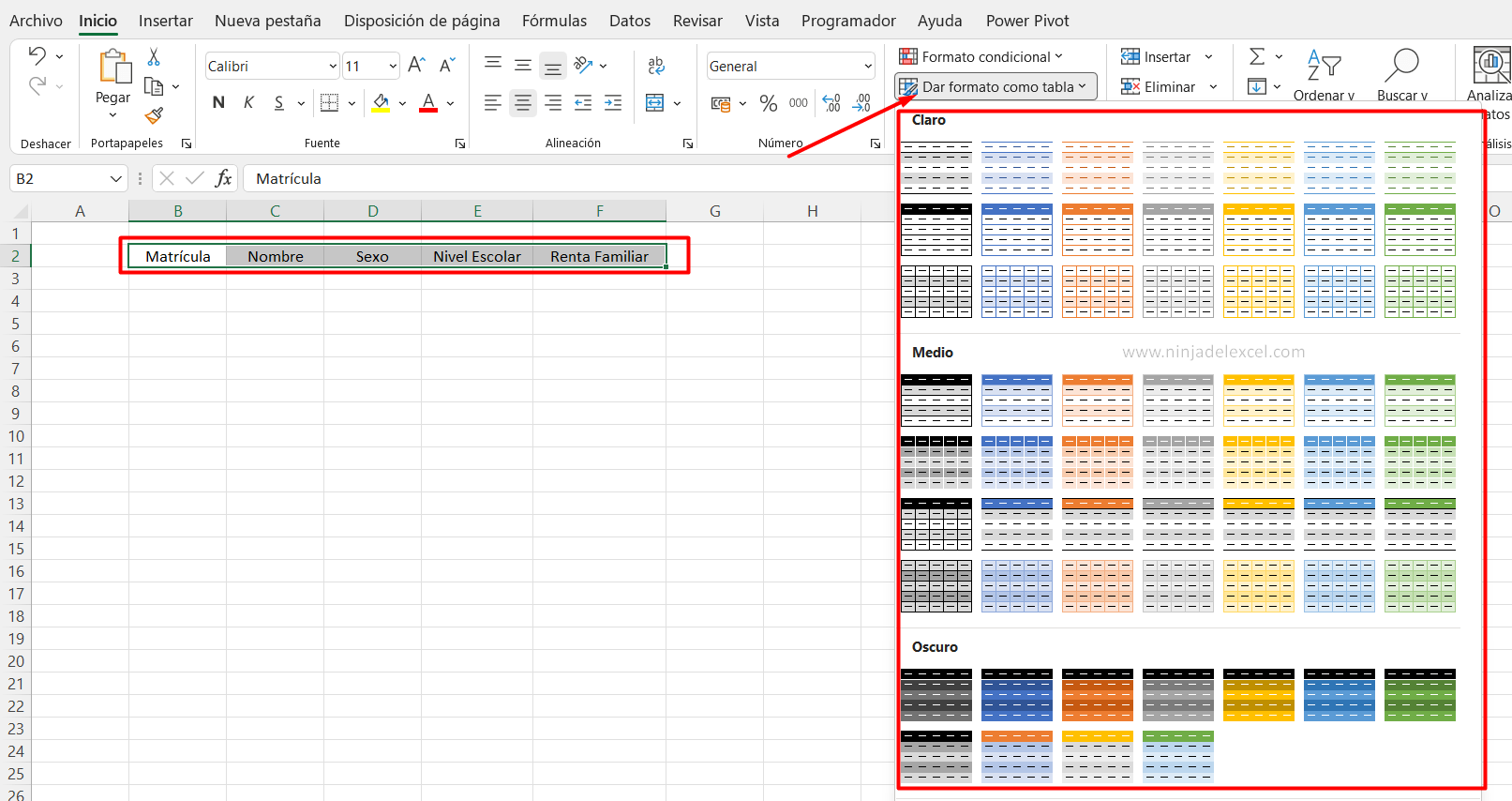
A continuación, usaremos dos funciones para: Concatenar un prefijo y Lin para generar un valor.
Haga clic en la celda B3 que es donde ingresaremos nuestro primer registro automático en Excel. Ahora abra la función FILA y luego haga clic en la celda A1:

La función FILA nos devuelve el número de línea de la referencia informada. Como queremos que la inscripción automática en Excel comience con el valor 1, usamos la fila 1 como base:
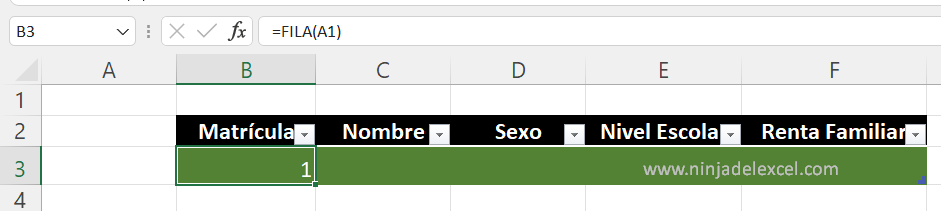
Reciba Contenido de Excel
Registre su E-mail aquí en el blog para recibir de primera mano todas las novedades, post y video aulas que posteamos.
¡Su correo electrónico está completamente SEGURO con nosotros!
Es muy importante que me agregues a la lista de tus contactos para que los siguientes E-mails no caigan en el spam, Agregue este: E-mail: [email protected]
Ahora insertemos un prefijo para que nuestro registro automático en Excel sea más interesante.
Haga doble clic en la celda B3 (en la celda que contiene su información) y antes de la función LIN, llame a la función CONCATENAR y luego ingrese el prefijo deseado:
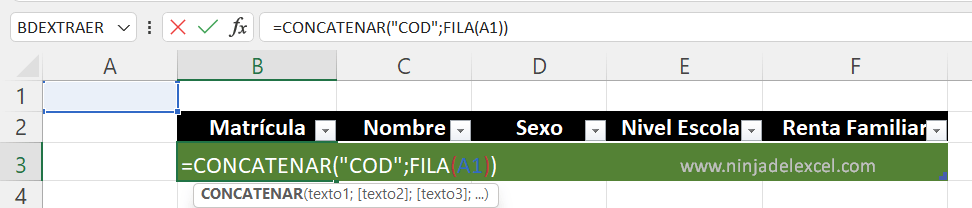
Al presionar la tecla Enter obtenemos la primer matrícula:

A medida que formateamos una tabla, Excel replica las fórmulas y funciones para las otras filas. Así, tan pronto como ingrese el nombre del registrante, el registro se generará automáticamente:
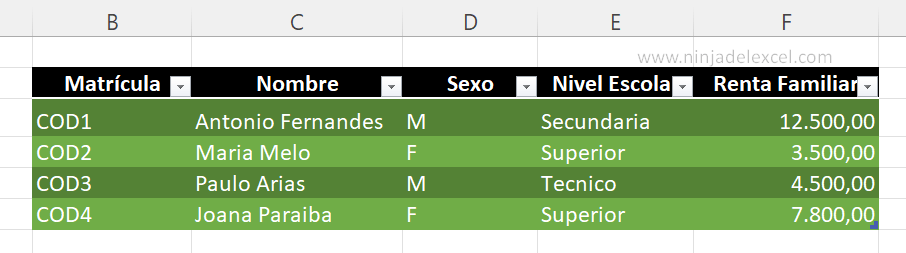
Que genial, no?
¿Te gustó? Como Generar Matrícula Automática en Excel
Deja tu comentario sobre la función.
Curso de Excel Básico, Intermedio y Avanzado:
Pronto, ¡Cursos de Excel Completo! Continúa leyendo nuestros artículos y entérate un poco más de lo que hablaremos en nuestra aulas virtuales.
 Si llegaste hasta aquí deja tu correo y te estaremos enviando novedades.
Si llegaste hasta aquí deja tu correo y te estaremos enviando novedades.
¿Qué esperas? ¡Regístrate ya!
Accede a otros tutoriales de Excel
- Ocultar Pestañas de Hojas de Cálculo en Excel – Ninja del Excel
- Excel para Empresas: Entender la Importancia de Dominar Excel – Ninja del Excel
- Como Convertir PDF a Excel – Método Práctico – Ninja del Excel
- Guardar una Hoja de Cálculo en PDF en Excel – Ninja del Excel
- Cómo Crear Un Código de Identificación en Excel – Ninja del Excel
- Quitando Informaciones Repetidas en Excel – Ninja del Excel